제조공정








| × | 1 | ||||
 |
| × | 1 | |||
 |
| × | 1 |
 |
|
소개
대기 오염은 전 세계 모든 국가에서 무시할 수 없는 큰 과제입니다. PM(미세먼지) 2.5와 PM 10은 인간의 건강을 위협하는 주요 오염 물질입니다. 이 프로젝트에서 PM 2.5 및 PM 10 감지기는 PC용 Windows 10, 모바일용 Windows 10 및 Windows 10 IoT Core를 포함한 Windows 10 유니버설 플랫폼용으로 설계되었습니다. Windows 10 플랫폼에서 실행되는 애플리케이션은 UWP 사원에 설정됩니다. 첫째, Bluetooth 모듈 HC-06이 있는 SDS011 PM2.5 및 PM10 센서는 실시간 데이터를 얻고 Bluetooth 모듈로 전송하도록 설계되었습니다. 둘째, 블루투스 모듈이 탑재된 Windows 10 장치는 데이터를 수신하여 연결된 화면에 표시할 수 있습니다.
전제조건
이 프로젝트에서 SDS011은 PM 2.5 및 PM 10 센서로 사용됩니다. 그것은 공기 중 레이저 산란의 원리를 사용하고 0.3 ~ 10 마이크론의 부유 입자 농도를 얻을 수 있으며 데이터는 안정적이고 신뢰할 수 있습니다. 블루투스 통신은 저렴하고 작은 패키지 모듈인 HC-06으로 이루어집니다. Windows 10 장치의 경우 Surface Pro 및 Lumia 1520을 사용하는 경우 Bluetooth 모듈이 필요하지 않습니다. 그러나 Windows 10 IoT 장치로 Raspberry Pi 또는 MBM을 사용하는 경우 Bluetooth 동글이 필요합니다. MVP David Jones의 Win 10 IoT-Core RPI2가 포함된 일반 직렬 Bluetooth를 참조하여 환경을 설정하십시오.
참고:Windows 10 및 Visual Studio 2015가 아직 설정되어 있지 않은 경우 전제 조건을 완료하는 데 2-3시간이 소요되지만 대부분의 시간은 무인 상태입니다.
필요한 것
부품:
1. SDS011 PM2.5 &PM10 센서
2. HC-06 블루투스 모듈
3. 남성 - 남성 및 남성 - 여성 점퍼 와이어
4. 미니 브레드보드
5. Lumia 1520 또는 기타 Windows Phone 10 호환 장치
6. ORICO 블루투스 모듈
7. 아두이노 우노 R3
8. 라즈베리 파이 2
프로젝트 지침
1단계:HC-06 모듈을 SDS011 센서에 연결
시간 :5분
부품 :5v 전원 공급 장치, HC-06, SDS011, 점퍼 와이어, 미니 브레드보드
도구 :해당 없음
SDS011의 원래 출력은 무선 연결에 적합하지 않은 TTL-USB입니다. 우리는 데이터 전송을 위한 블루투스 모듈로 HC-06을 사용합니다. SparkFun의 BlueSMiRF Silver 모듈보다 훨씬 저렴합니다. 또한 감지기에 에너지를 공급하기 위해 5V DC 전원을 사용합니다.
먼저 Bluetooth 모듈을 브레드보드에 연결하여 쉽게 연결할 수 있습니다. 모듈에 전원을 공급하려면 Arduino의 5V 전원 레일에서 모듈의 Vcc 핀으로 점퍼를 실행하십시오(물론 다른 5v 전원 공급 장치를 사용할 수 있음). 그리고 모듈의 GND 핀에서 Arduino의 GND 핀으로 남성-수 점퍼를 실행합니다. 직렬 통신을 설정하려면 Bluetooth 모듈의 TX 핀에서 SDS011의 RX 핀으로 수-수 점퍼를 연결하고 모듈의 RX 핀에서 SDS011의 TX 핀으로 다른 점퍼를 연결합니다.
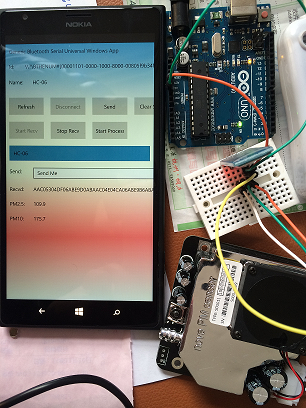
2단계:Bluetooth 모듈을 Windows 10 기기와 페어링
시간 :5분
부품 :블루투스 모듈, 윈도우 10 기기, ORICO 블루투스 모듈(옵션)
도구 :해당 없음
Bluetooth 모듈은 SPP(Bluetooth를 통한 직렬 프로토콜) 프로토콜을 실행합니다. 따라서 SPP를 지원하는 모든 장치에 연결할 수 있습니다. Windows 10 장치에서 이것은 가상 COM 포트처럼 보입니다. 연결하기 전에 모듈에 전원이 공급되고 페어링할 준비가 되었는지 확인하십시오. 모듈의 빨간색 LED는 상태를 나타냅니다. 깜박이면 "페어링 준비"를 의미하고 계속 켜져 있으면 "페어링됨"을 의미합니다.
PC용 Windows 10에서 설정->장치->Bluetooth로 이동하여 Bluetooth를 열면 화면에 "HC-06" 모듈이 표시됩니다. 을 눌러 장치를 페어링하고 장치의 페어링 코드를 입력하세요. 기본 페어링 코드는 1234이고 기본 직렬 포트 속도는 9600 Baud입니다. 그러면 다음과 같이 Bluetooth 페이지가 표시됩니다.
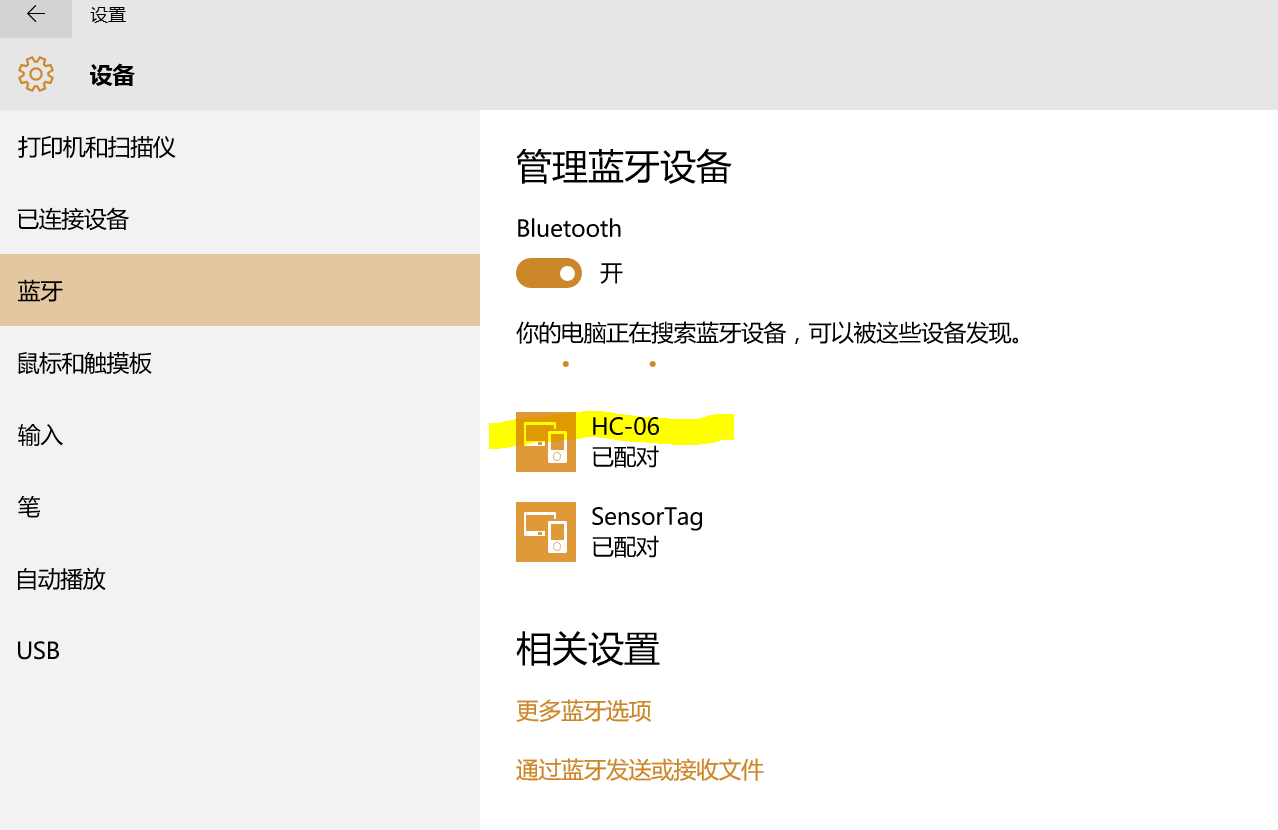
모바일용 Windows 10의 경우 설정->장치->Bluetooth로 이동하고 위 섹션에서 설명한 것과 동일한 단계를 수행합니다. 페어링된 기기 페이지는 다음과 같이 표시됩니다.
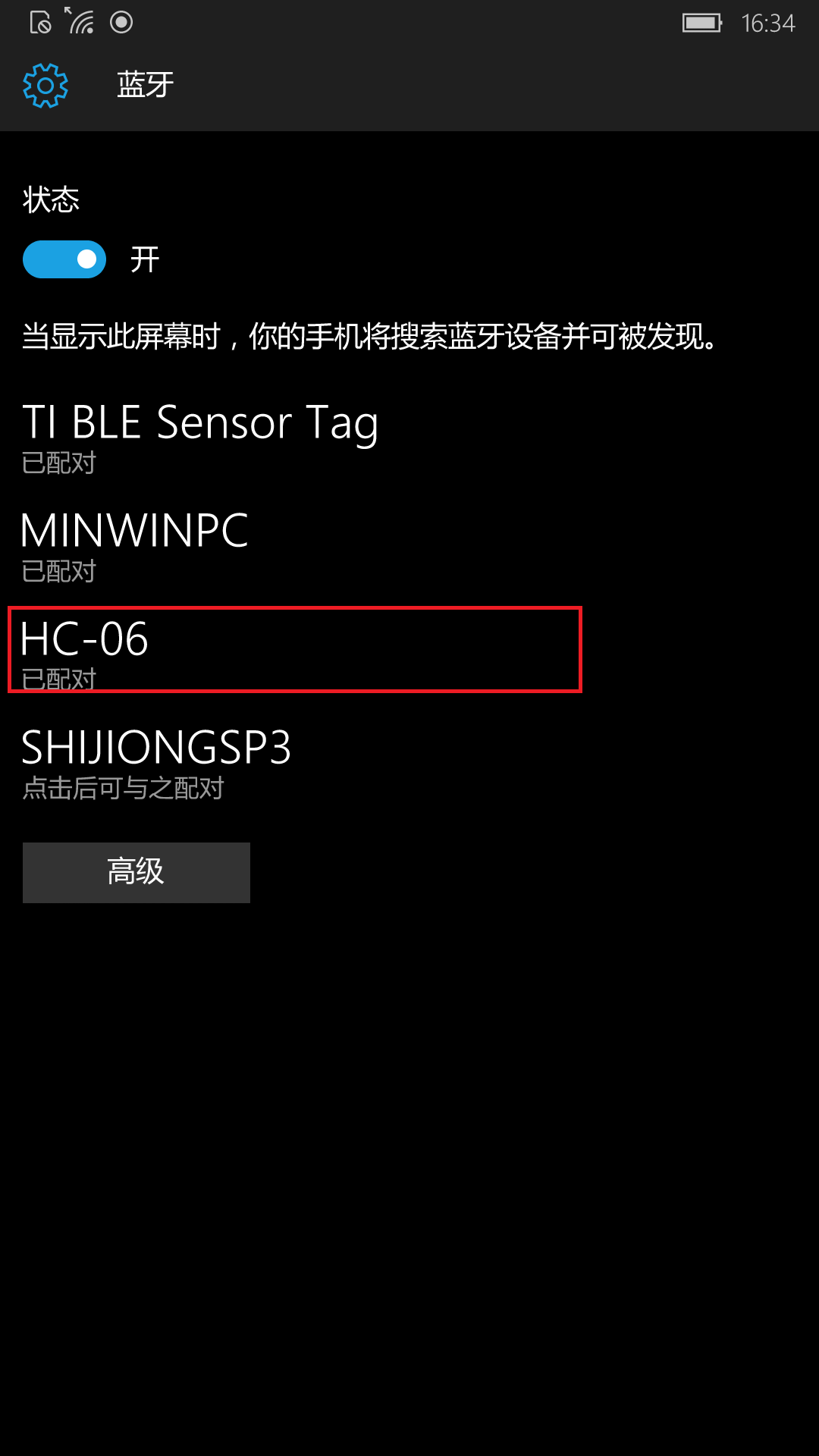
Windows 10 IoT Core 장치(예:Raspberry Pi 2, MBM 및 Dragon Board 410c)의 경우 페어링 프로세스가 많이 다릅니다. 먼저, 온보드 Bluetooth 모듈이 없는 Raspberry Pi 2 및 MBM의 경우 Bluetooth USB 동글을 구입하여 연결해야 합니다. 하드웨어 호환성 목록을 참조하고 검증된 Bluetooth USB 동글을 선택하기만 하면 됩니다.
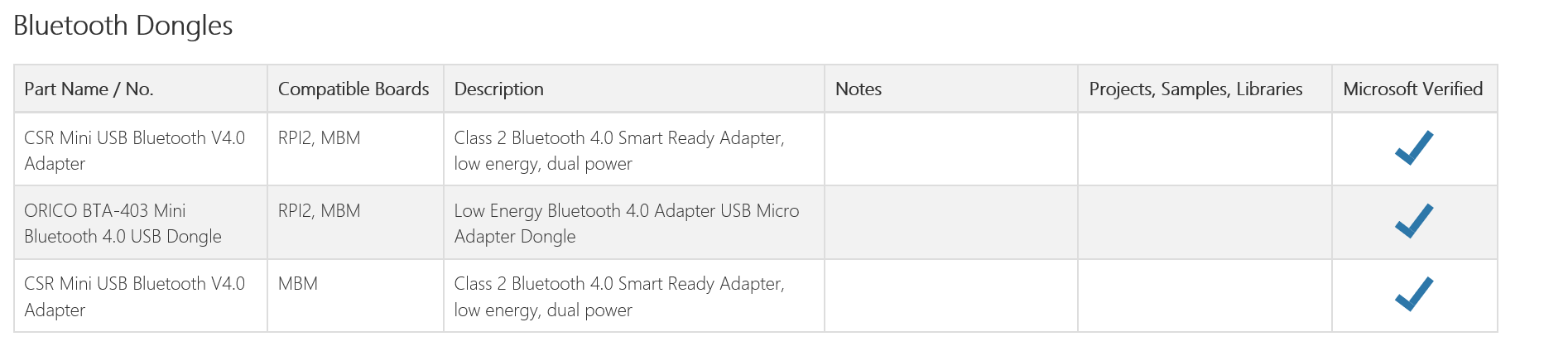
이 프로젝트에서는 ORICO BTA-403 모듈을 선택합니다.
Dragon Board 410c에서 이 프로젝트를 시도하면 Dragon Board 410c에 온보드 Bluetooth 모듈이 있기 때문에 Bluetooth 동글이 필요하지 않습니다.
ORICO BTA-403 Bluetooth USB 동글을 Raspberry Pi 2의 USB 인터페이스에 다음과 같이 연결합니다.
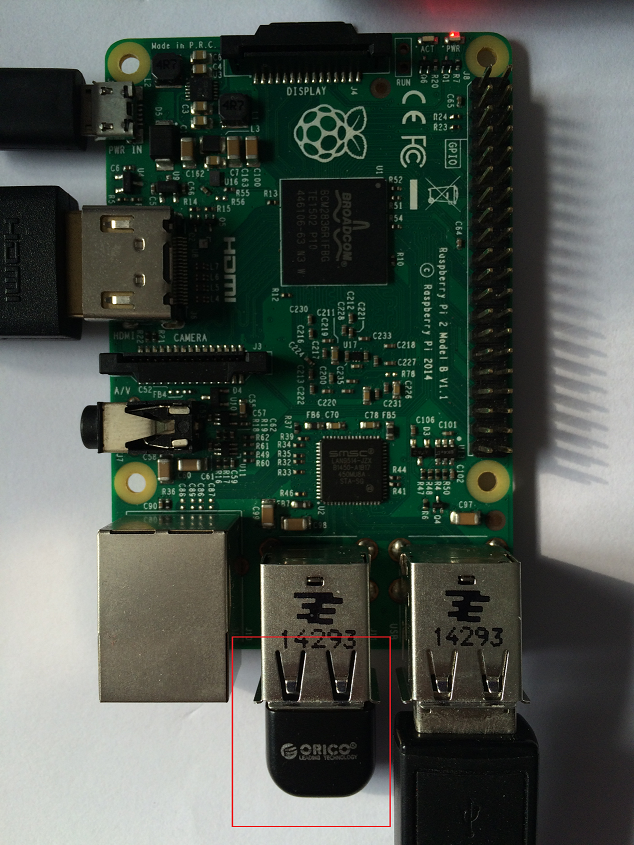
ORICO BTA-403 Bluetooth USB 동글이 연결되면 Windows 10 IoT Core 장치의 기본 앱 화면에 메시지가 표시됩니다.
Windows 10 IoT Core 장치의 Bluetooth 페어링은 BLE 장치 및 GATT 속성 테이블 덤프 도구 페어링 페이지를 참조하고 "센서 태그 페어링" 섹션에 설명된 "1단계 – 6단계"를 따르십시오. 여기서 SSH를 사용하여 Windows IoT Core에 연결하고 명령줄 도구를 실행하여 장치를 구성해야 합니다.
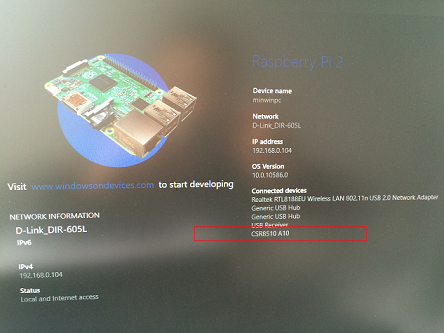
참고:메인 메뉴에서 BR 모드를 선택해야 한다는 것을 기억하십시오. 그리고 기본 페어링 코드는 1234입니다.
성공적으로 페어링되면 장치의 Bluetooth 페이지가 다음과 같이 표시됩니다.

3단계:코드 다운로드 및 배포
시간 :10분
부품 :해당 없음
도구 :해당 없음
먼저 5v DC 전원을 연결하고 PM 2.5 및 PM 10 with HC-06이 작동하도록 합니다. 1초마다 데이터를 가져옵니다.
둘째, github에서 "GenericBluetoothSerialUWApp" 프로젝트를 다운로드합니다. 업데이트 1과 함께 Visual Studio 2015를 사용하여 "GenericBluetoothSerialUWApp"을 로드합니다. 이 앱은 MVP David Jones의 Win 10 IoT-Core RPI2가 포함된 일반 직렬 Bluetooth의 도움으로 설계되었습니다. 이 UWP 앱을 PC에서 실행하려면 로컬 장치 디버깅을 사용하여 x86 또는 x64를 선택하세요. Windows 10 Mobile에서 이 UWP 앱을 실행하려면 ARM with Device debugging을 선택하십시오. 이 UWP 앱을 Windows 10 IoT 장치(예:Raspberry Pi 2)에서 실행하려면 "원격 디버깅" 지점을 장치로 설정해야 합니다.
HC-06을 Windows 10 장치와 페어링한 후 Visual Studio에서 F5 키를 눌러 유니버설 Windows 플랫폼 앱을 시작합니다. "HC-06" 기호를 두 번 탭하면 응용 프로그램 맨 위에 ID와 이름이 표시됩니다. 곧 HC-06의 LED 상태가 깜박임에서 고정으로 변경되는 것을 볼 수 있습니다. 그리고 "Start Rev" 버튼은 블루투스 모듈의 통신 채널이 설정되는 즉시 활성화됩니다. 데이터 수신을 활성화하려면 수신 시작을 클릭합니다. 그러면 Stop Recv 및 Start Process 버튼이 활성화된 것을 볼 수 있습니다. 프로세스 시작 버튼을 클릭하면 데이터 프로세스 알고리즘이 실행됩니다.
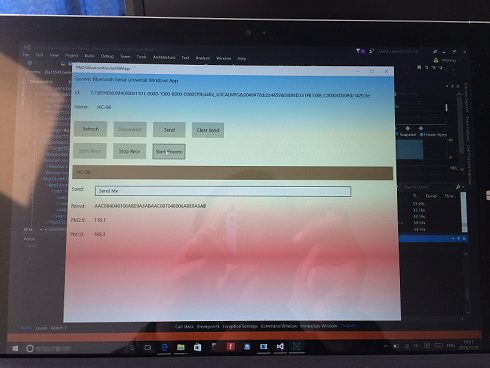
PM2.5 및 PM10 TextBlocks에서 데이터를 볼 수 있습니다.
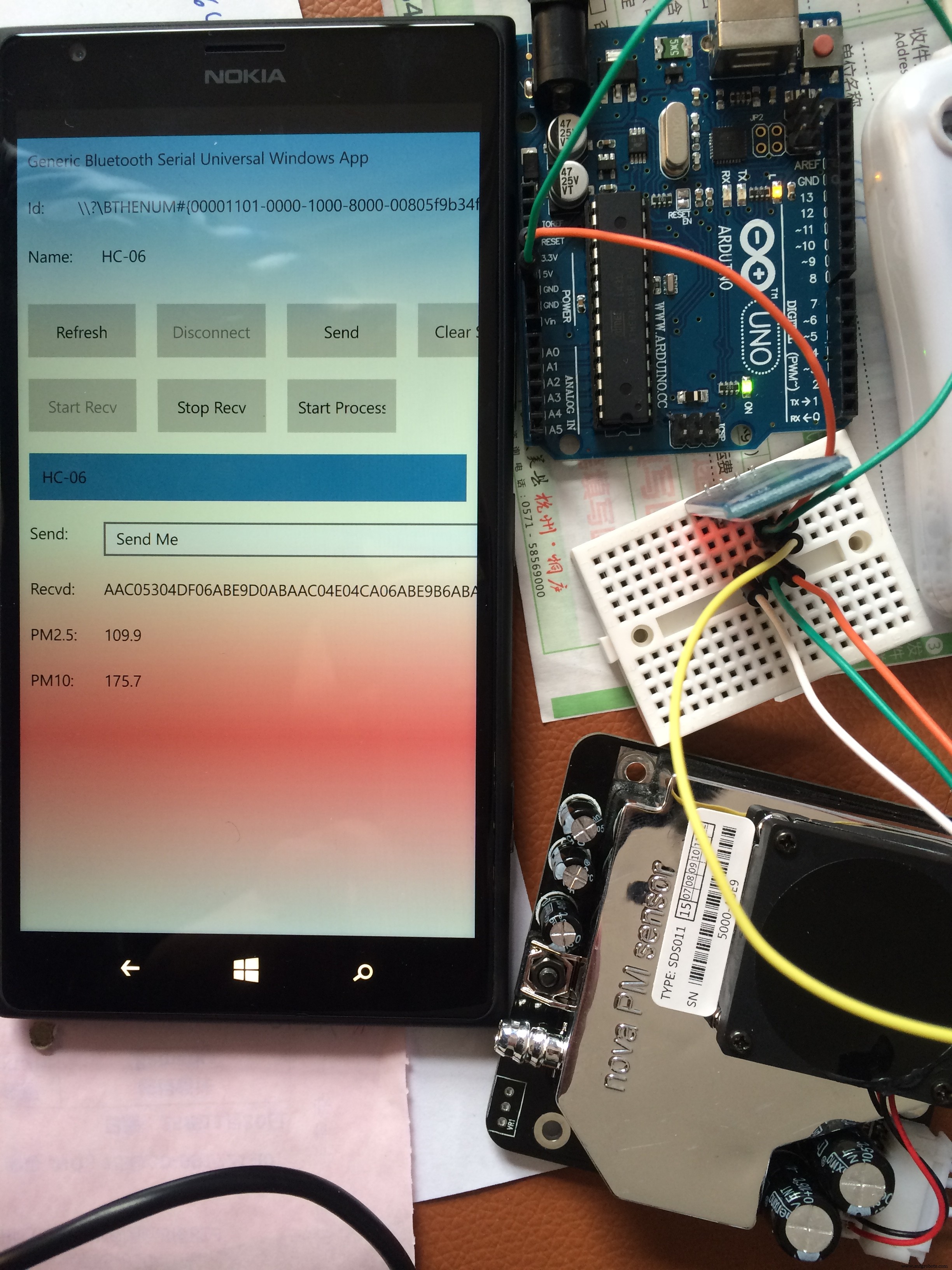 이 파일에서 Sparkfun ZigBee 모듈은 PM2.5 센서-SDS011을 나타냅니다. 그리고 우리가 사용하는 핀은 5v, GND, Tx 및 Rx입니다. PM25Detector.fzz
이 파일에서 Sparkfun ZigBee 모듈은 PM2.5 센서-SDS011을 나타냅니다. 그리고 우리가 사용하는 핀은 5v, GND, Tx 및 Rx입니다. PM25Detector.fzz제조공정
2016년 3월 15일 PCB 제조 및 조립 서비스 제공업체는 누군가의 아이디어를 현실로 만드는 막중한 책임이 있습니다. PCB 설계 및 제조 프로세스의 여러 단계에는 다른 파일과 정보가 필요합니다. 따라서 PCB 문서는 클라이언트가 원하는 것을 정확히 제조업체에 전달하는 데 도움이 됩니다. 또한 필요한 정보를 미리 준비하면 전체 처리 시간을 단축할 수 있습니다. 이를 통해 더 쉽고 빠르고 정확한 견적을 얻을 수 있을 뿐만 아니라 오류 없는 PCB 설계 및 제조를 보장합니다. PCB 설계를 위한 중요한 문서 항목 인쇄 회
이 3부작 시리즈의 2부에서 저자는 호스 튜빙 및 라우팅이 유지 관리를 단순화하고 호스 고장을 줄이는 방법에 대해 설명합니다. 여기에서 1부와 3부를 읽어보세요. 기계 프로토타이핑 중에 구성 요소를 운반하는 유체를 올바르게 배치하고 올바르게 설치하려면 다음 10가지 일반 규칙을 따르십시오. 이러한 지침은 기계 프로토타이핑 중에 가장 유용합니다. 모든 버그가 제거된 후 정상적인 제작 절차를 따라야 합니다. 큰 줄부터 시작 — 가장 큰 ID 라인은 특히 좁은 공간에서 구부리고 조작하기 가장 어렵기 때문에 먼저 설치하십시오. 그